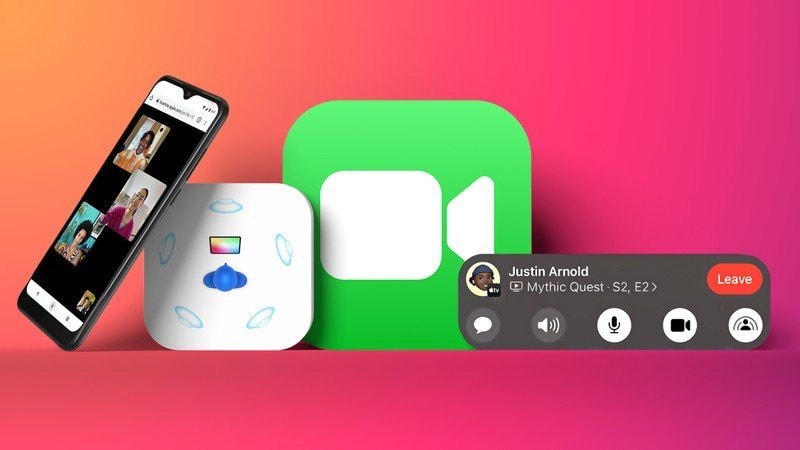
Nhờ tính năng chia sẻ màn hình mới được gọi là SharePlay, bạn có thể chia sẻ màn hình của mình với những người khác trong cuộc gọi, điều này rất phù hợp để chọn phim, duyệt qua album ảnh hoặc bất kỳ thứ gì khác khi thảo luận nhóm.
Sau đây là cách chia sẻ màn hình trong cuộc gọi FaceTime:
Bước 1: Khởi chạy ứng dụng FaceTime trên iPhone hoặc iPad của bạn.
Bước 2: Nhấn vào New FaceTime và thêm các số liên lạc mà bạn muốn chia sẻ màn hình, sau đó nhấn nút FaceTime. Hoặc bạn chọn một số liên lạc gần đây để bắt đầu cuộc gọi điện video.
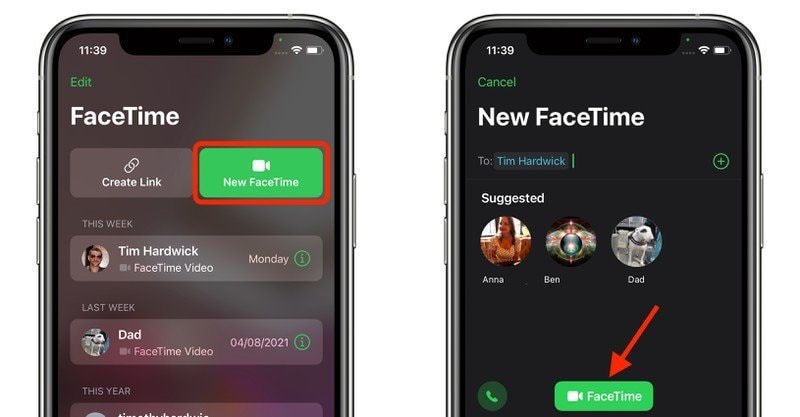
Bước 3: Khi cuộc gọi được kết nối, bạn nhấn nút SharePlay ở góc trên bên phải của màn hình trong bảng điều khiển mới.
Bước 4: Nhấn Share My Screen trong menu thả xuống. Sau ba giây đếm ngược, tính năng chia sẻ màn hình sẽ bắt đầu.
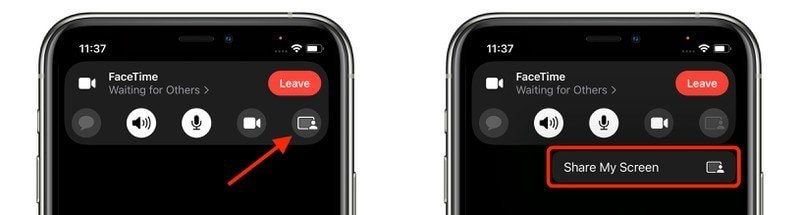
Sau khi chia sẻ màn hình FaceTime đã bắt đầu, bạn có thể điều hướng đến bất kỳ ứng dụng nào bạn muốn chia sẻ với người gọi. Biểu tượng chia sẻ sẽ vẫn ở góc trên bên trái của màn hình để cho biết rằng tính năng đang hoạt động và bạn có thể nhấn vào biểu tượng đó để hiển thị bảng điều khiển FaceTime.
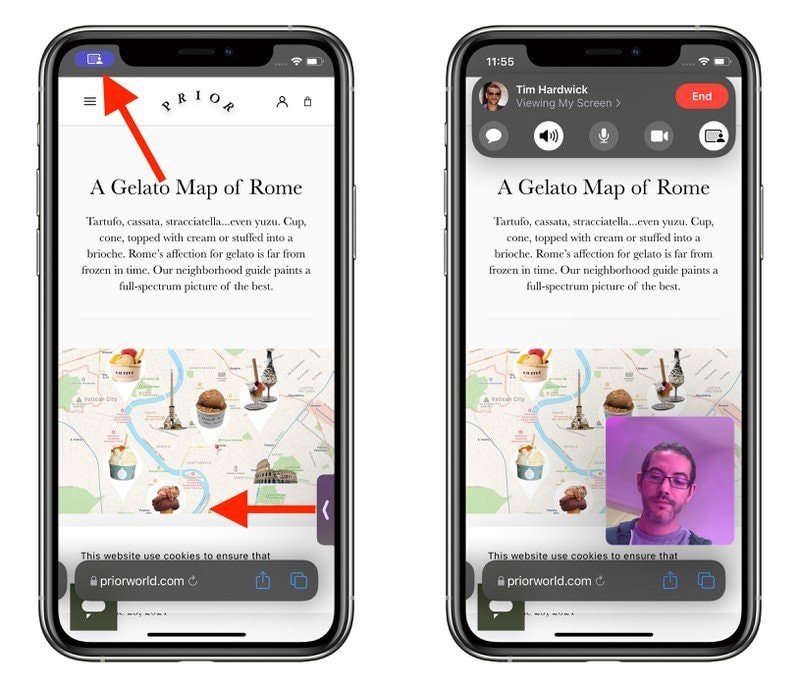
Bạn có thể vuốt khuôn mặt của người gọi đang hoạt động sang một bên để có thêm không gian màn hình và vuốt trở lại chế độ xem một cách dễ dàng. Nếu bạn đang xem màn hình được chia sẻ của người khác, bạn sẽ thấy tên của họ ngay bên dưới biểu tượng trên cùng bên trái, cùng với các nút để gửi tin nhắn, thả tim những gì họ đang chia sẻ hoặc chia sẻ với người khác.
Nếu thích, bạn cũng có thể nghe nhạc hoặc xem phim, xem TV cùng nhau bằng giao diện SharePlay. Bạn có thể phát trực tuyến phim hoặc chương trình truyền hình và mọi người trong cuộc gọi sẽ thấy các điều khiển và phát lại được đồng bộ hóa giống nhau.
Lưu ý rằng SharePlay đã bị vô hiệu hóa trong bản beta thứ sáu của iOS 15 và nó sẽ không khả dụng khi ra mắt. Thay vào đó, Apple sẽ giới thiệu lại nó trong bản cập nhật sau này lên iOS 15.

